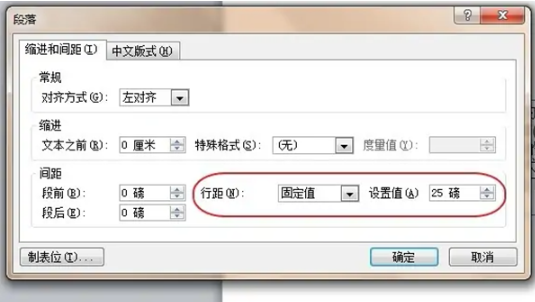PowerPoint设置内容文本框段落间距详细操作步骤
时间:2024-12-10 | 作者: | 阅读:0powerpoint设置内容文本框段落间距操作步骤
1、首先,在PPT中插入一个文本框,并输入完整内容。点击PPT页面上的“插入”选项卡,在文本板块中选择“横排文本框”。
2、例如,我们可以直接复制粘贴以下一段文字。但是可能会发现段落之间的行距有些接近,所以需要设置适当的行间距。
3、在PPT菜单栏点击“开始”选项卡,在段落板块中找到行间距的图标,位于“文字方向”旁边。单击该图标后,会列出不同的行间距选项,可以选择适合的行间距。
4、如果感觉行间距不符合要求,可以再次点击行间距图标,然后选择“行距选项”。在行距选项窗口中,可以根据需要选择其他行间距类型,或者自定义行间距值。
5、选择“行距选项”后,会弹出“段落”窗口。在默认的“缩进和间距”选项下,可以调整行距设置。可以根据需要选择不同的行间距类型,或者自定义行间距的数值。
来源:https://www.baiozhuntuixing.com/post/119494.html
免责声明:文中图文均来自网络,如有侵权请联系删除,心愿游戏发布此文仅为传递信息,不代表心愿游戏认同其观点或证实其描述。
相关文章
更多-

- PPT如何设置撤销次数
- 时间:2025-09-15
-

- PPT怎么修改屏幕样式
- 时间:2025-09-15
-

- PPT怎么设置自动保存
- 时间:2025-09-11
-
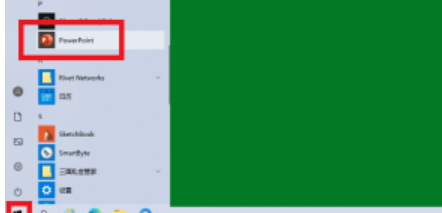
- ppt怎样设置smartart样式强烈效果
- 时间:2025-09-01
-
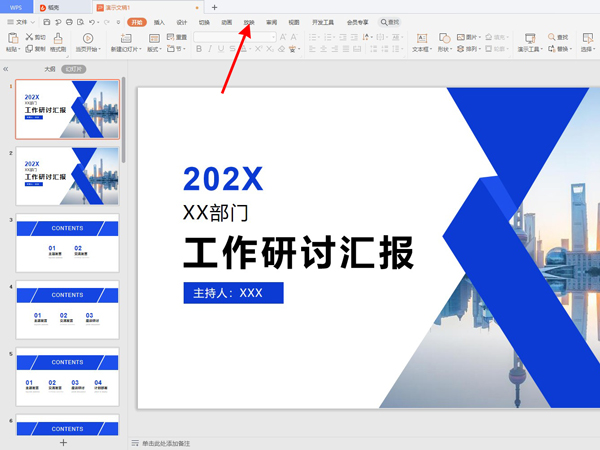
- ppt自动放映如何改成手动放映
- 时间:2025-09-01
-
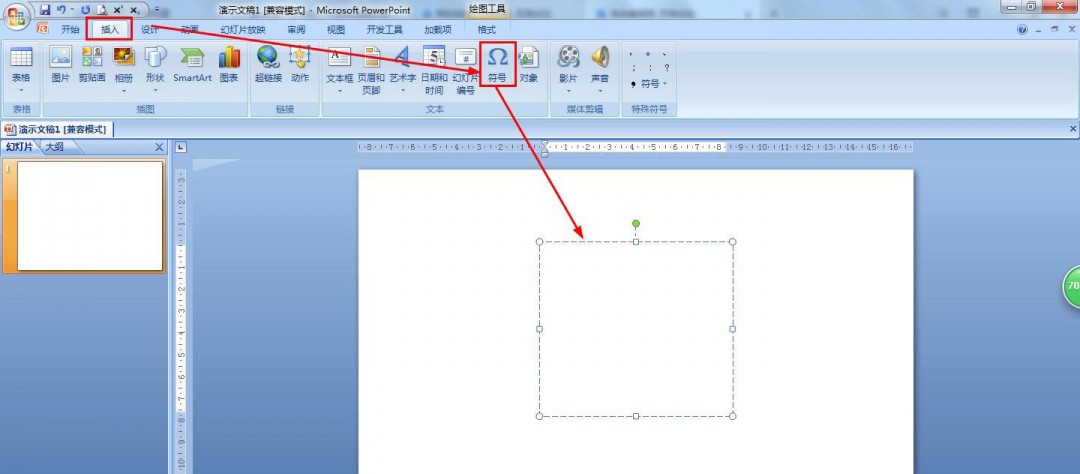
- ppt文本框怎么插入logo图
- 时间:2025-09-01
-
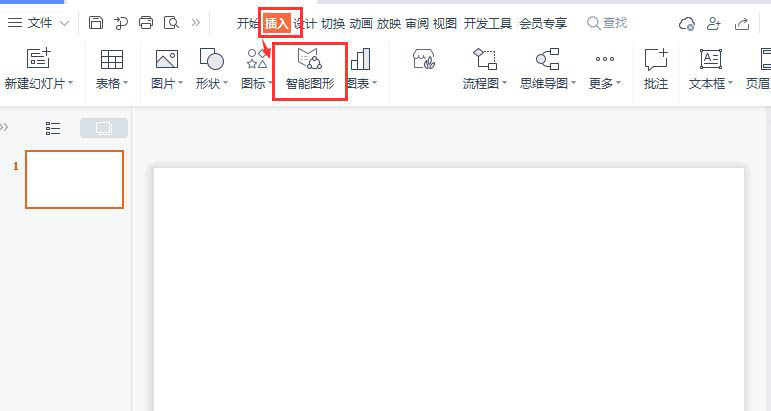
- ppt如何绘制总分结构关系图
- 时间:2025-09-01
-
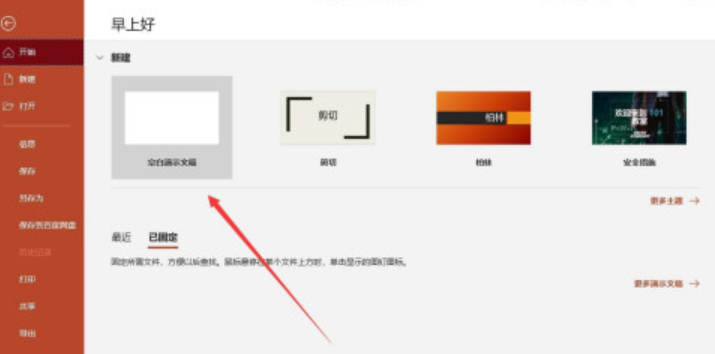
- ppt文本框如何设置根据文字调整形状大小
- 时间:2025-09-01
精选合集
更多大家都在玩
大家都在看
更多-
- HKC 星际 G7 27 英寸 2K 235Hz FastIPS 显示器上市 售价 849 元
- 时间:2025-12-24
-

- 有随便的网名男生霸气(精选100个)
- 时间:2025-12-24
-
- 战长沙第31集剧情介绍
- 时间:2025-12-24
-

- 忘川风华录奢香阵容搭配攻略
- 时间:2025-12-24
-

- 魔兽王子锤的掉落在哪里有什么
- 时间:2025-12-24
-
- Rat Quest限时免费领取 高难度平台跳跃游戏喜加一
- 时间:2025-12-24
-
- 战长沙第30集剧情介绍
- 时间:2025-12-24
-

- 黄男生英文名网名怎么取(精选100个)
- 时间:2025-12-24